Awarie klawiatury i myszy są powszechnym problemem, zwłaszcza przy intensywnym użytkowaniu tych urządzeń. Jeśli klawiatura lub mysz przestały działać na komputerze z systemem Windows 10, istnieje kilka kroków, które możesz podjąć, aby spróbować rozwiązać ten problem.
Sprawdzenie sprzętu
Przed podjęciem jakichkolwiek działań dobrze jest najpierw dokładnie sprawdzić sprzęt.
Rozpocznij od upewnienia się, że wszystkie kable są prawidłowo podłączone. Jeśli klawiatura lub mysz są właściwie podłączone, spróbuj zmienić port USB, do którego są podłączone. W przypadku laptopów sprawdź, czy przypadkiem nie wyłączyłeś tych urządzeń za pomocą klawiszy funkcyjnych znajdujących się na górze klawiatury.
Jeśli używasz bezprzewodowej klawiatury lub myszy, upewnij się, że baterie są naładowane. Możesz także podłączyć przewodową wersję urządzenia, aby sprawdzić, czy problem leży po stronie sprzętu.
Na koniec przetestuj klawiaturę lub mysz na innym komputerze albo wypróbuj alternatywną klawiaturę lub mysz. Jeśli te urządzenia działają na innym komputerze, można przypuszczać, że problem leży w Twoim komputerze.
Sprawdzenie systemu Windows pod kątem złośliwego oprogramowania
Złośliwe oprogramowanie może czasami uniemożliwiać korzystanie z klawiatury lub myszy w systemie Windows 10. Infekcja wirusowa, która dezaktywuje te urządzenia, może znacznie utrudnić korzystanie z komputera.
W takiej sytuacji powinieneś przeprowadzić skanowanie systemu Windows w poszukiwaniu złośliwego oprogramowania. Możesz to zrobić za pomocą swojego oprogramowania antywirusowego lub skorzystać z opcji skanowania rozruchowego, aby przeprowadzić kontrolę.
Możesz zaplanować skanowanie rozruchowe za pomocą Windows Defender, co pozwoli na przeskanowanie dysków oraz usunięcie wykrytego złośliwego oprogramowania. W niektórych przypadkach konieczne może być uruchomienie systemu Windows w trybie awaryjnym, jeśli infekcja uniemożliwia normalne korzystanie z komputera.
Aby to zrobić, kliknij prawym przyciskiem myszy przycisk menu Start i wybierz „Ustawienia”.
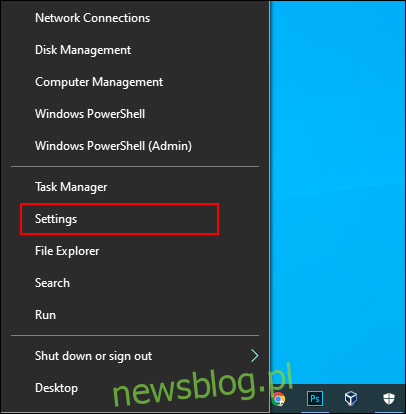
Następnie przejdź do sekcji „Aktualizacja i zabezpieczenia”, a potem do „Zabezpieczenia systemu Windows” i „Ochrona przed wirusami i zagrożeniami”.
Wybierz „Opcje skanowania” znajdujące się pod przyciskiem „Szybkie skanowanie”.
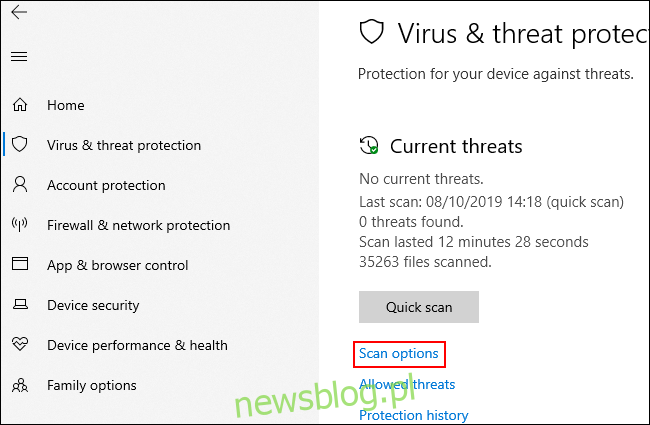
W menu „Opcje skanowania” wybierz „Skanowanie offline programu Windows Defender”.
Kliknij „Skanuj teraz”, aby rozpocząć proces.
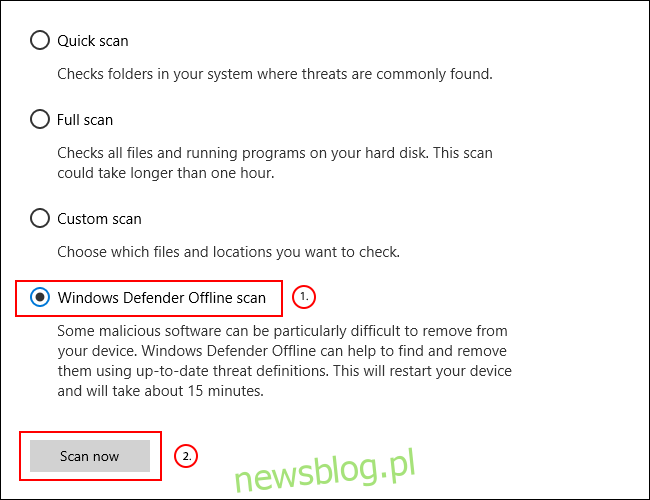
Po ponownym uruchomieniu systemu Windows rozpocznie się głębokie skanowanie komputera, które może zająć trochę czasu. Po zakończeniu procesu wszelkie złośliwe oprogramowanie powinno zostać automatycznie usunięte.
Możesz później sprawdzić historię skanowania, klikając „Historia ochrony” w sekcji „Ochrona przed wirusami i zagrożeniami”.
Ponowna instalacja sterowników klawiatury i myszy
System Windows automatycznie zarządza sterownikami klawiatury i myszy, ale ponowna instalacja tych sterowników może czasami rozwiązać problemy z ich działaniem.
Aby to zrobić, kliknij prawym przyciskiem myszy przycisk menu Start i wybierz „Menedżer urządzeń”.
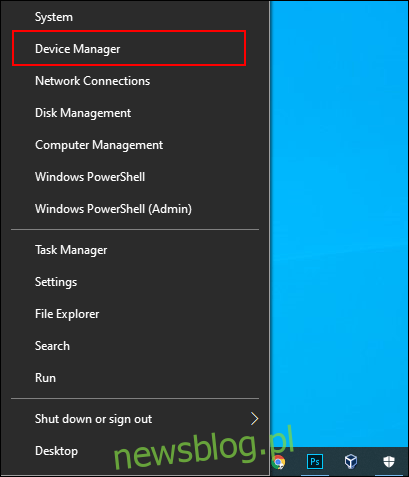
Menedżer urządzeń wyświetli listę wszystkich podłączonych do komputera urządzeń, zarówno wewnętrznych, jak i zewnętrznych. Klawiatura powinna znajdować się w kategorii „Klawiatury”, a mysz – w kategorii „Myszy i inne urządzenia wskazujące”.
Aby zmusić system Windows do ponownej instalacji sterowników, rozwiń te kategorie, klikając strzałkę obok każdej z nich, następnie kliknij prawym przyciskiem myszy na odpowiednim urządzeniu i wybierz „Odinstaluj urządzenie”.
Najlepiej jest najpierw odinstalować klawiaturę, a potem mysz, ponieważ do tego momentu nie będziesz mieć dostępu do urządzenia.
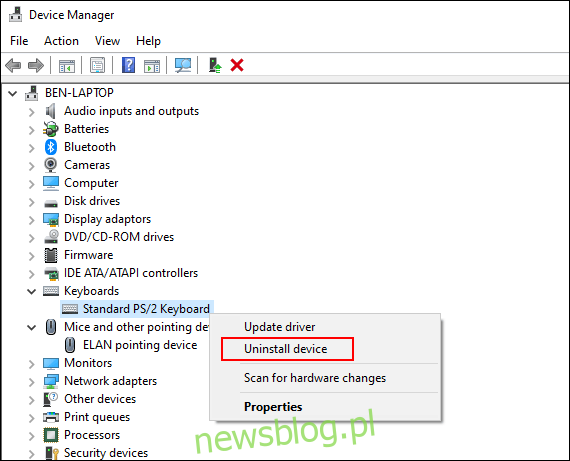
Potwierdź swoją decyzję, klikając „Odinstaluj” w oknie dialogowym potwierdzenia.
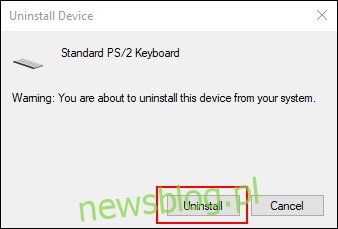
Jak już wspomniano, urządzenia te prawdopodobnie przestaną działać do momentu ponownego uruchomienia komputera.
Aby zrestartować system, naciśnij przycisk zasilania. Po ponownym uruchomieniu sterowniki klawiatury i myszy powinny zostać automatycznie zainstalowane ponownie.
Korzystanie z opcji ułatwień dostępu w sytuacji kryzysowej
Jeśli nie możesz natychmiast rozwiązać problemu z klawiaturą lub myszą, możesz skorzystać z wbudowanych opcji ułatwień dostępu w systemie Windows. Funkcje te będą działać tylko wtedy, gdy masz dostęp do działającej klawiatury lub myszy.
Aktywacja klawiszy myszy
Jeśli masz działającą klawiaturę, ale mysz jest uszkodzona, możesz aktywować funkcję MouseKeys. Umożliwia ona poruszanie kursorem myszy za pomocą klawiszy numerycznych na klawiaturze.
Aby ją włączyć, przejdź do ustawień systemu Windows, klikając prawym przyciskiem myszy przycisk menu Start i wybierając „Ustawienia”. Następnie wybierz „Ułatwienia dostępu”, przejdź do sekcji „Mysz” i przesuń suwak do pozycji „Wł.”, aby aktywować klawisze myszy.
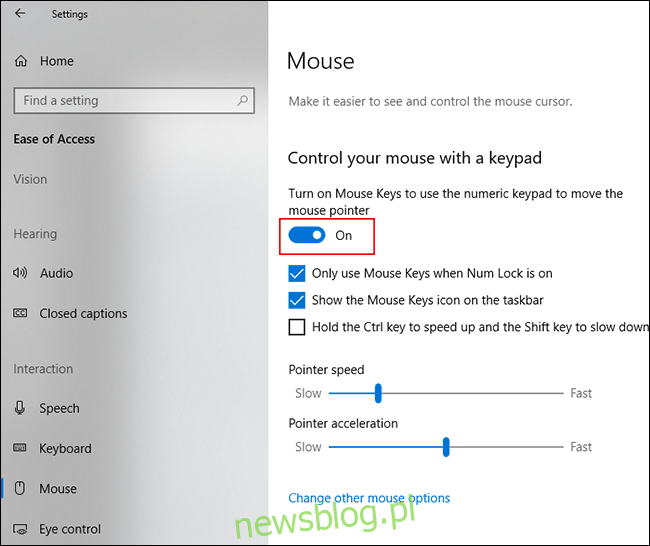
Możesz teraz używać klawiszy numerycznych do poruszania kursorem. Na przykład klawisz „8” przesunie kursor w górę, „2” – w dół itd.
Aktywacja klawiatury ekranowej
Inną przydatną funkcją ułatwień dostępu w Windows 10 jest klawiatura ekranowa. Jeśli klawiatura działa, ale masz dostęp do myszy (lub ekran jest dotykowy), możesz skorzystać z tej opcji jako tymczasowego rozwiązania.
Aby szybko uzyskać dostęp do klawiatury ekranowej, kliknij prawym przyciskiem myszy pasek zadań i wybierz „Pokaż przycisk klawiatury dotykowej”.
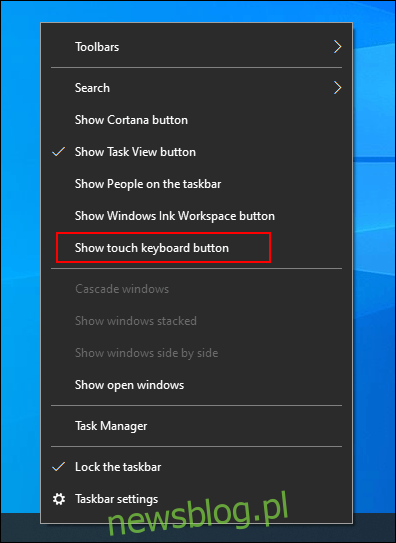
Pojawi się ikona w obszarze powiadomień na pasku zadań, którą możesz kliknąć, aby łatwo pokazać lub ukryć klawiaturę ekranową.
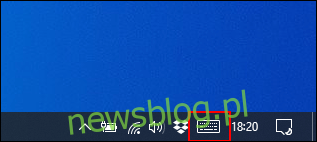
Po aktywacji, kliknięcie ikony spowoduje wyświetlenie klawiatury ekranowej, która zajmie dolną część ekranu.

Używanie klawiatury ekranowej będzie prostsze na urządzeniach dotykowych, ale jeśli masz działającą mysz, możesz klikać poszczególne klawisze, tak jak na zwykłej klawiaturze.
Aby zamknąć klawiaturę ekranową, kliknij przycisk „X” w prawym górnym rogu.
newsblog.pl
Maciej – redaktor, pasjonat technologii i samozwańczy pogromca błędów w systemie Windows. Zna Linuxa lepiej niż własną lodówkę, a kawa to jego główne źródło zasilania. Pisze, testuje, naprawia – i czasem nawet wyłącza i włącza ponownie. W wolnych chwilach udaje, że odpoczywa, ale i tak kończy z laptopem na kolanach.